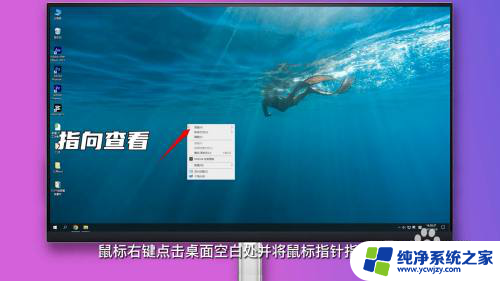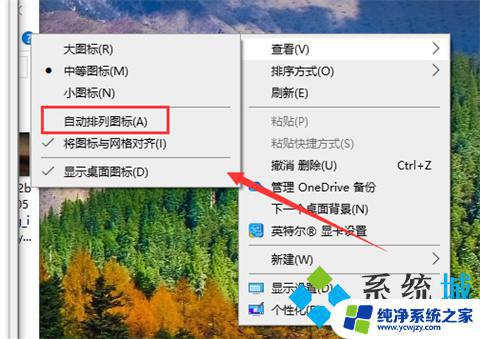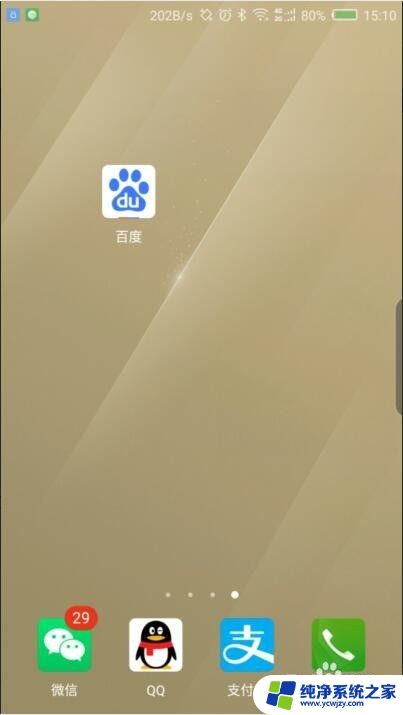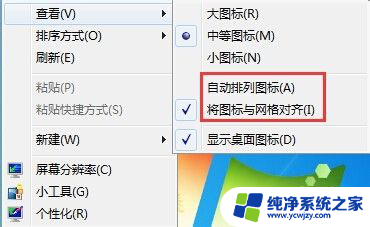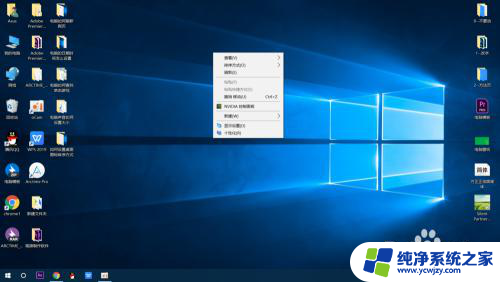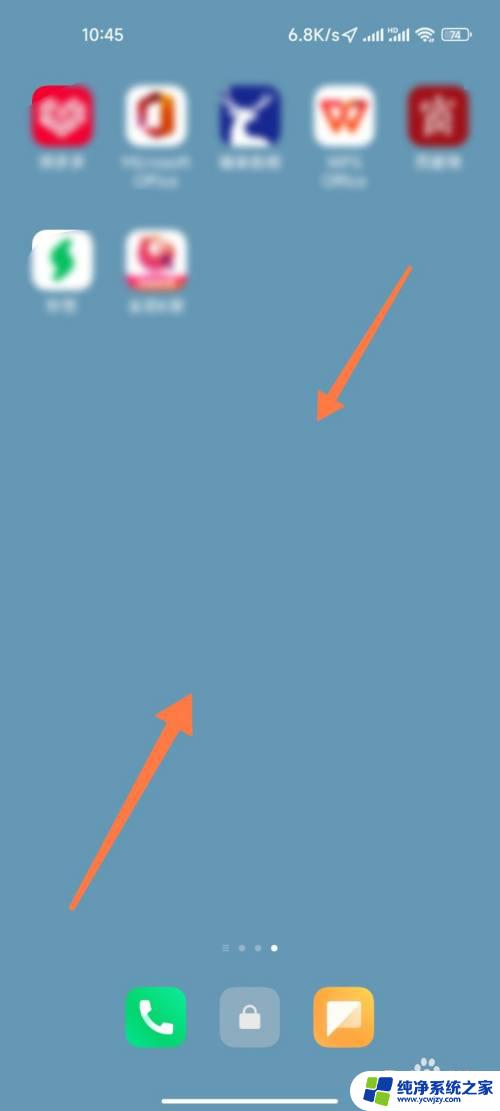桌面图标自由移动怎么设置 桌面图标不受限制摆放教程
更新时间:2024-02-22 10:41:26作者:jiang
在如今快节奏的生活中,我们经常会使用电脑来处理各种事务,而桌面上的图标往往扮演着重要的角色,方便我们快速访问所需的文件和程序。有时候我们可能会感到困扰,因为默认情况下,桌面图标的摆放位置是有限制的。幸运的是我们可以通过简单的设置来解决这个问题,使得桌面图标能够自由移动并摆放,提升我们的使用体验。接下来让我们一起来学习如何设置桌面图标的自由移动,让我们的工作更加高效便捷。
方法如下:
1.开机启动电脑,刷新桌面,让桌面能正常反应和操作。

2.来到桌面后,单击右键鼠标,光标移动到查看上
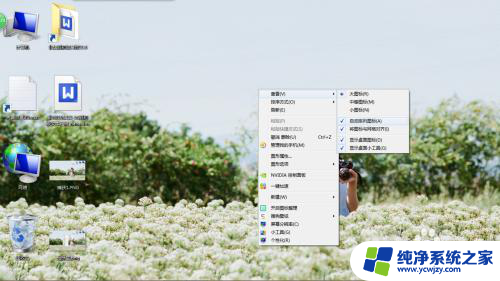
3.进入查看,光标移动到自动排列图标上。单击自动排列图标,其前面的勾去掉,就能够自由拖动了。
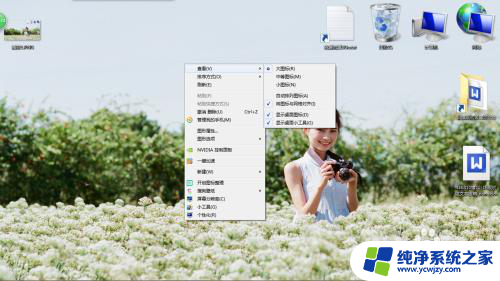
4.如果想进一步更加自由拖动的话,同样方法把将图标与网格对齐前面的勾去掉。
这时候就可以肆意的摆放你的桌面图标了。

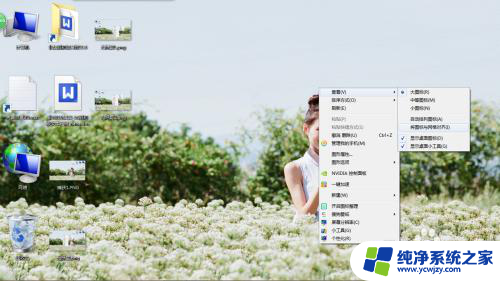
5.这是我的桌面,很简洁,可以自由拖动,自由摆放。


以上是关于如何设置自由移动桌面图标的全部内容,遇到相同问题的用户可以参考本文中介绍的步骤进行修复,希望对大家有所帮助。